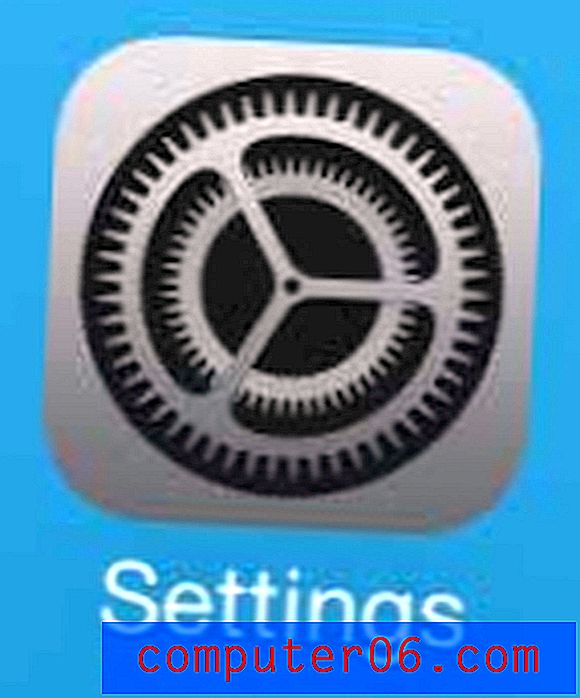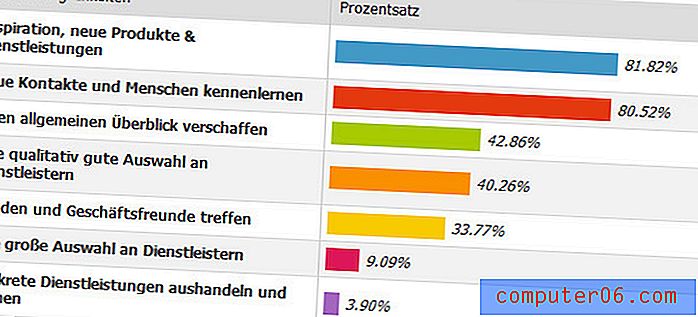Hoe dubbele bestanden op een MacBook Air te vinden en te verwijderen
Laatst bijgewerkt: 10 april 2019
Het Mac-besturingssysteem heeft de gewoonte om dubbele kopieën van sommige van uw bestanden te maken. Dit kan komen in de vorm van dubbele foto's, documenten of dubbele nummers in iTunes. Hoewel deze duplicatie enkele nuttige doeleinden kan dienen, heeft het de ongelukkige bijwerking of het gebruik van uw beperkte ruimte op de harde schijf. Als u een computer heeft waarvan de opslagcapaciteit niet kan worden geüpgraded, is het effectief beheren van die ruimte een belangrijk onderdeel om ervoor te zorgen dat u nieuwe apps kunt installeren en met nieuwe bestanden kunt werken. Een manier om dit te doen is door dubbele bestanden van je MacBook te verwijderen.
De beste manier om die dubbele bestanden te verwijderen, is met behulp van een programma genaamd Gemini 2. Dit is een programma dat wordt gedistribueerd door MacPaw en het is speciaal gebouwd om de dubbele bestanden te vinden en te verwijderen die kunnen voorkomen in het Mac-besturingssysteem. U kunt naar de Gemini 2-webpagina gaan om te zien wat deze kan doen en deze naar uw computer downloaden. Nadat je Gemini hebt gedownload en geïnstalleerd, kun je de onderstaande gids gebruiken om de dubbele bestanden van je MacBook Air te verwijderen.
Hoe dubbele bestanden op een MacBook Air te verwijderen
Het Gemini-programma is een van de hulpprogramma's die MacPaw aanbiedt, waardoor uw MacBook soepel blijft werken. De andere is een programma genaamd CleanMyMac, waarover we eerder hebben geschreven als een manier om ongewenste bestanden van je MacBook Air te verwijderen. Deze combinatie van applicaties is een geweldige manier om het meeste uit de opslagruimte op uw computer te halen en u kunt erop vertrouwen dat er niets van uw harde schijfruimte wordt verspild.
Stap 1: Start de Gemini-applicatie door op het Launchpad- pictogram in uw dock te klikken en vervolgens op het Gemini- app-pictogram te klikken. Als je dat nog niet hebt gedaan, kun je Gemini hier downloaden.

Stap 2: klik op de groene knop Scannen naar duplicaten .
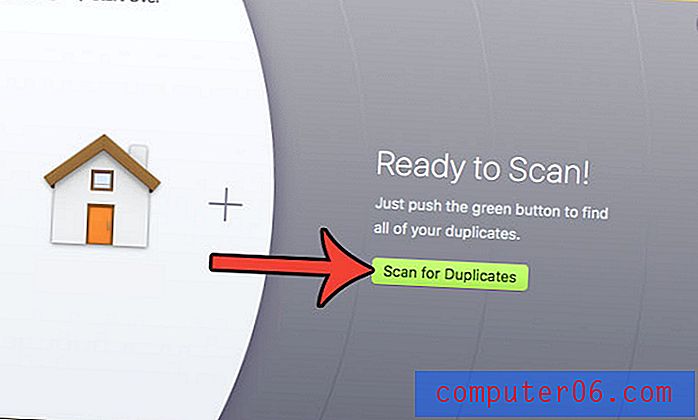
Stap 3: Selecteer of u iTunes al dan niet wilt controleren op duplicaten. Als je iTunes veel gebruikt om je muziek, films en tv-programma's te beheren, is het mogelijk dat er veel dubbele bestanden op deze locatie staan, dus het is een goed idee om het te controleren.
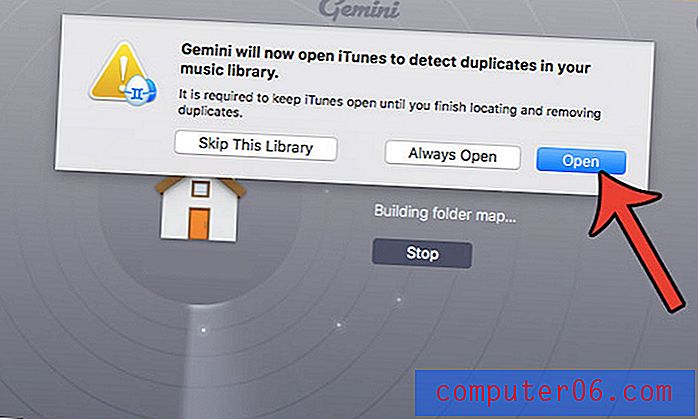
Stap 4: klik op de knop Resultaten bekijken om te zien welke dubbele bestanden Gemini 2 heeft gevonden, of klik op de knop Slimme opruiming als u wilt dat de app doorgaat en de dubbele gevonden bestanden verwijdert. Als u Smart Cleanup heeft geselecteerd, kunt u doorgaan naar stap 6.
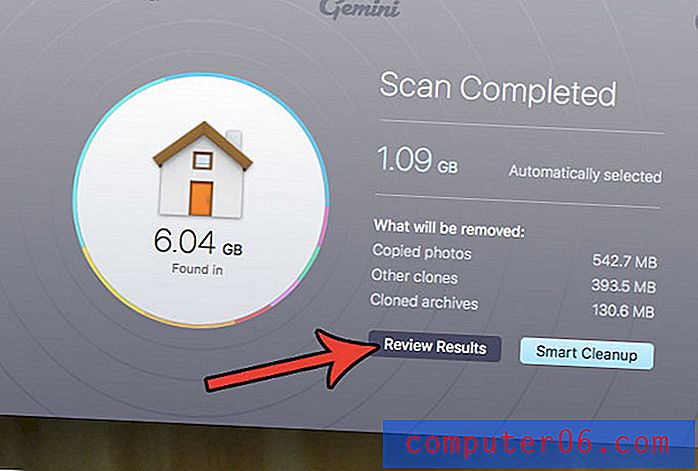
Stap 5: Blader door de lijst met dubbele bestanden die door Gemini zijn gevonden en verwijder het vinkje uit het selectievakje links van alle dubbele bestanden die u wilt bewaren. Als je klaar bent, klik je op de knop Smart Cleanup .
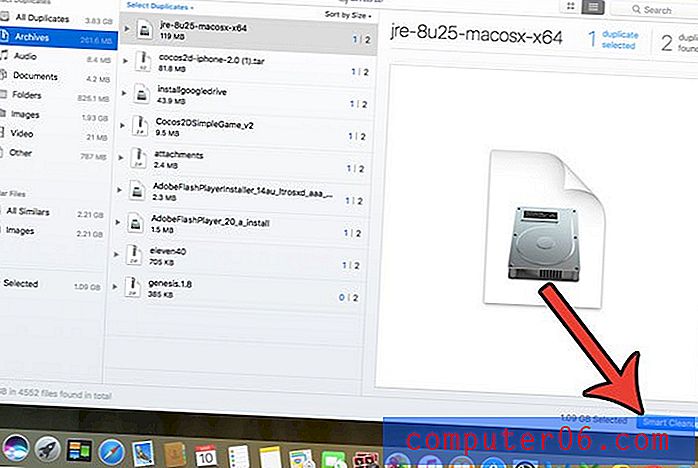
Stap 6: klik op de knop Prullenbak controleren .
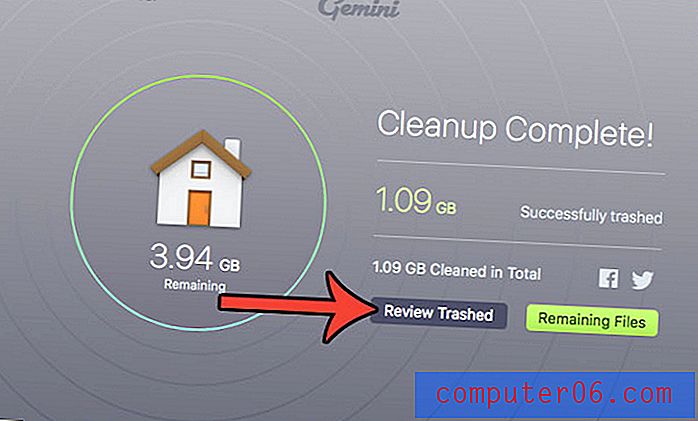
Stap 7: klik op bestanden die u naar hun oorspronkelijke locatie wilt herstellen of klik op de knop Alles terugzetten als u deze niet wilt verwijderen. Klik op de knop Gereed als u klaar bent met beslissen.
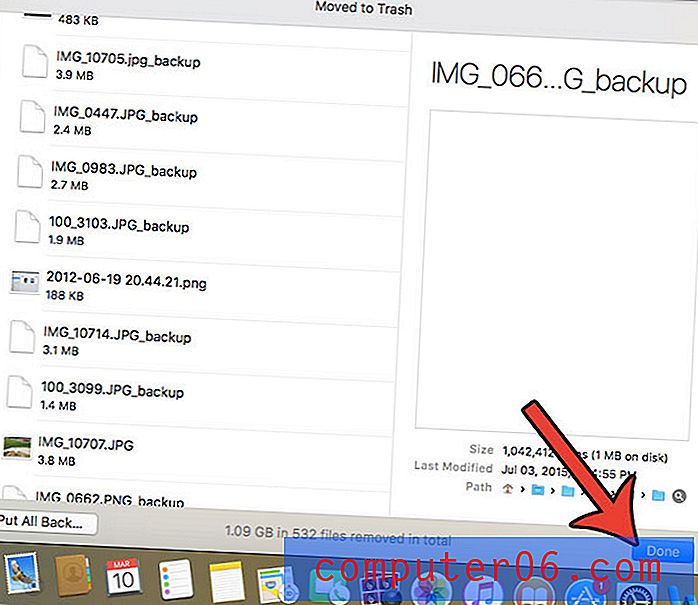
De volgende drie stappen verwijderen de dubbele bestanden van uw computer en vergroten uw beschikbare opslagruimte. Hiermee worden echter permanent alle bestanden verwijderd die in uw prullenbak zaten, dus u moet deze volgende drie stappen alleen voltooien als u zeker weet dat u deze bestanden niet wilt.
Stap 8: klik op het prullenbakpictogram in uw dock.
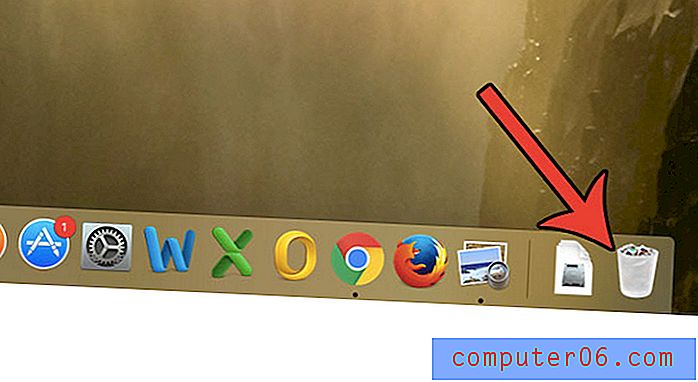
Stap 9: klik op de knop Leegmaken in de rechterbovenhoek van het venster om alle dubbele bestanden te verwijderen, evenals al het andere dat in je prullenbak zat.
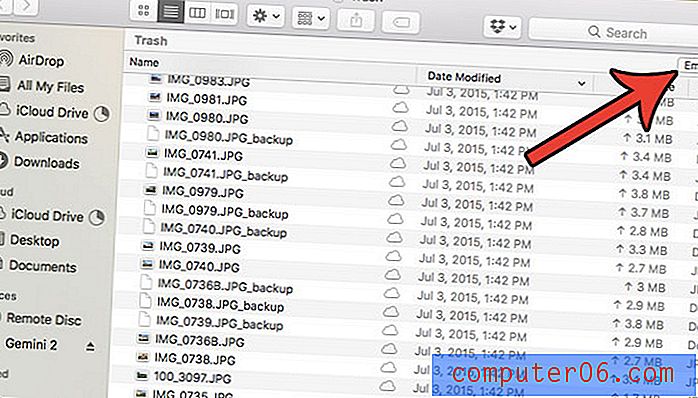
Stap 10: klik op de knop Prullenbak legen om te bevestigen dat u deze bestanden permanent wilt verwijderen.
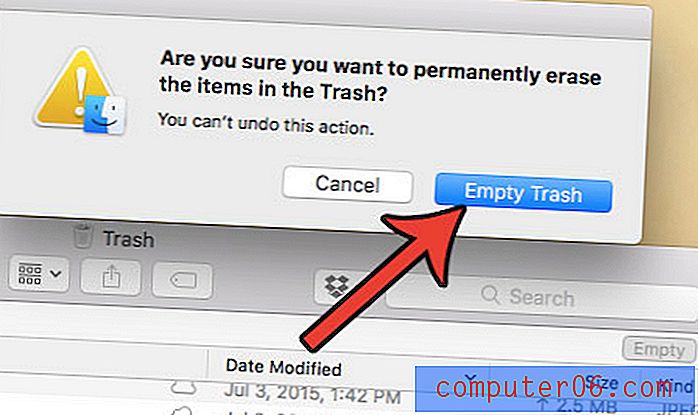
Je hebt nu het proces van het vinden en verwijderen van de dubbele bestanden van je MacBook Air voltooid. Als je veel bestanden op de computer hebt staan en je hebt nog nooit zoiets gedaan, dan is de kans groot dat je een aanzienlijke hoeveelheid opslagruimte hebt vrijgemaakt. Dit is een goed moment om bepaalde taken uit te voeren die u mogelijk hebt uitgesteld, zoals applicatie- of macOS-updates.
U kunt Gemini 2 hier downloaden als u klaar bent om het te gaan gebruiken om de dubbele bestanden op uw laptop te beheren.
Download CleanMyMac vandaag als u geïnteresseerd bent in het verwijderen van ongewenste bestanden die momenteel op uw MacBook Air zijn opgeslagen.